
| 【各種名称】 |
|
【マスターとトランザクションデータ】
Cladiaのデータには、大きく分けて、「マスターデータ」と「トランザクションデータ」が有ります。
また、ユーザーがシステムを利用する上で、プログラムの動作条件を与えるための「パラメータ」が有ります。
・マスターデータ
マスターデータとは、システムを利用するに当たって、あらかじめ準備しておくデータです。
・品目マスター
・企業マスター
・事業所マスター
・従業員マスター
・為替レート
・販売価格マスター
・仕入価格マスター
・カテゴリーコード
・ユーザー情報
・科目マスター などが有ります。
・トランザクションデータ
トランザクションデータとは、日々の入力データにより蓄積される各種データです。
・購買オーダーから入荷データまで
・見積データ、受注オーダーから出荷及び請求データまで
・在庫データ及び在庫更新データ
・入金データ、支払データなど
・パラメータ
・ユーザー権限
・初期設定項目
・表示言語 など
【画面名称と各部名称】
Cladiaには、大きく分けて「一覧画面」「入力画面(編集画面
共通)」「ポップアップ画面」の三種類があります。
それぞれの画面での各部名称を下記します。
【一覧画面】
各データを一覧表示します。
サブメニューをクリックしたときに最初に表示される画面です。
この一覧表示されるデータを「レコード」と言います。
各レコードのリンクが有る部分(下図では「SO NO」)をクリックすると、入力画面(編集画面)に表示が切り替わります。
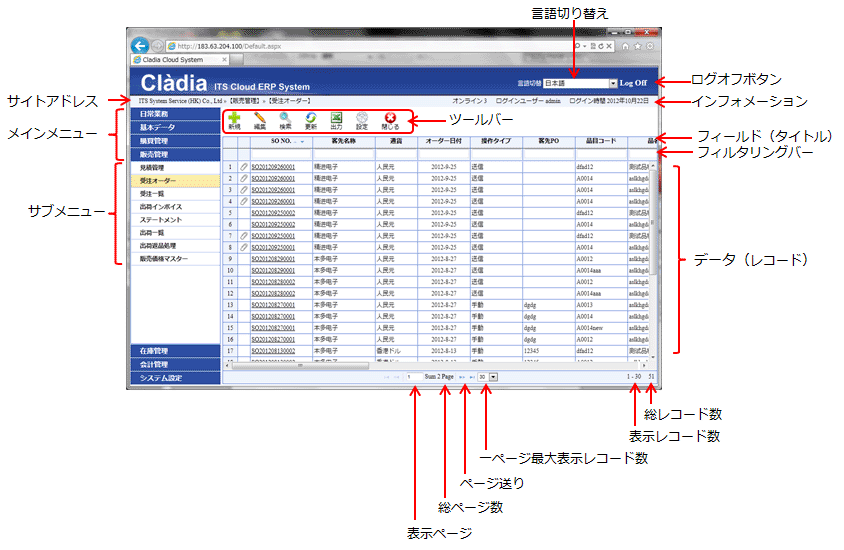
【入力画面(編集画面)】
一覧画面からレコードを選択すると、編集画面が表示されます。
グレイ表示のヘッダー入力項目は、修正できません。
各オーダーが「承認済み」のものは、ほとんどの入力項目がグレイ表示になります。

【ツールバーの役割】
|
【新規作成】 新規に品目マスターに手入力で登録する。 画面は全てクリアされる。 |
| 【保存】 入力または編集したデータをデータベースに保存します。 写真をアップロードした際も、アップロード後に保存ボタンを押してください。アップロードしただけではデータは保存されません。 品目コードを変更した際も、保存後に反映されます。 |
|
| 【新規保存】 類似する品目を呼び出して、品目コードや相違点を変更し、新しい品目として登録する場合に利用します。 既に重複する品目コードが存在する場合は保存されません。 |
|
| 【削除】 表示している品目を削除します。削除した品目は復元できません。(データベースから完全に消去されます) 既にトランザクションデータで使用されている品目は削除できません。 |
|
| 【更新】 表示されている品目に関するデータを最新の状態に更新します。 |
|
| 【引用】 関連するオーダーから情報を引用する為に、関連オーダーの一覧を表示します。 引用できるオーダーは、見積データ→受注。受注データ→出荷(インボイス)。インボイスデータ→ステートメント。 購買データ→入荷。出荷データ→返品処理。入荷データ→返品処理 |
|
| 【承認】 各オーダーを承認します。 入力担当者が入力したオーダーを承認者が承認します。承認前のデータは、次のステップで表示されません。 例)承認前の購買オーダー → 入荷データに引用できません。 承認後は、内容の編集ができません。 |
|
| 【承認取消】 既に承認された各オーダーの承認を取り消します。 但し、既に次のステップへ進んでいるオーダーは、承認取消はできません。 例)既に入荷が始まっている購買オーダーは、承認の取り消しができません。 |
|
| 【印刷】 オーダーを印刷します。但し、このボタンを押しても直接プリンタには出力されません。 あらかじめ作成していたExcel形式のレポートがダウンロードされます。 ユーザーは、ダウンロードしたExcelファイルを、別途Excel上から印刷します。 |
|
| 【添付ファイル】 各オーダー、各マスターにExcelファイルなどのドキュメントファイルを添付することができます。 添付したファイルを閲覧する場合も、このボタンをクリックして添付ファイルリストを参照ください。 |
|
| 【戻る】 一覧画面に戻ります。 |
|
| 【閉じる】 現在の画面を閉じます。 |